Comment taper des exposants sur iPhone – TechCult
Divers / / October 28, 2023
Comptez-vous souvent sur votre iPhone pour résoudre des questions mathématiques et trouvez-vous difficile de saisir des exposants? Il n'y a pas que toi! Les exposants peuvent être difficiles à saisir sur les téléphones. Mais ne vous inquiétez pas! Nous avons une solution pour vous aider à comprendre comment saisir des exposants ou des exposants sur votre iPhone. Restez avec nous jusqu'à ce que nous trouvions la réponse !

Comment taper des exposants/exposants/petits nombres sur iPhone
Pour commencer, les exposants, les exposants et les petits nombres sont identiques. Il s’agit essentiellement du nombre qui représente le pouvoir d’un autre nombre ou d’une autre variante. Lorsqu’il s’agit de pouvoir utiliser l’exposant dans une calculatrice, c’est un processus simple. Voyons les méthodes ci-dessous !
Note: Les mêmes options de configuration peuvent ne pas être disponibles sur toutes les versions d'iOS. Assurez-vous que le logiciel de votre iPhone est mis à jour avec la dernière version. Les méthodes suivantes ont été essayées iOS 17.0.3.
Méthode 1: faire pivoter l'écran
Vous pouvez suivre les étapes ci-dessous pour faire pivoter votre écran.
1. Faites glisser vers le bas centre de contrôle et allumez le mode rotation sur votre iPhone.

2. Maintenant, ouvrez le application de calculatrice et faites pivoter votre écran.

Vous pourrez voir les options des exposants.
Lire aussi :Comment réparer l'application Impossible de trouver sur iPhone
Méthode 2: remplacement de texte
Le remplacement de texte vous permet de créer des raccourcis pour le texte que vous utilisez fréquemment. Cela peut également vous aider à écrire les exposants. Suivez les étapes ci-dessous pour savoir comment saisir un exposant sur un iPhone.
Note: Le remplacement du texte peut ne pas fonctionner sur l'application Notes.
1. Ouvrez n'importe quel navigateur de votre choix. Nous avons utilisé Google Chrome.
2. Maintenant, recherchez Petit 2, exposants ou x carré.
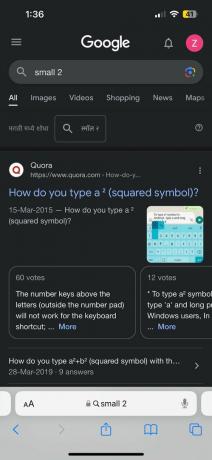
3. A partir des résultats, appuyez longuement puissance de 2 et appuyez sur Copie.

4. Ouvrez le Application Paramètres sur votre iPhone.
5. Aller à Général.

6. Maintenant, appuyez sur Clavier pour ouvrir les paramètres du clavier.

7. Appuyez sur Remplacement du texte.

8. Collez la puissance copiée dans le Phrase champ.
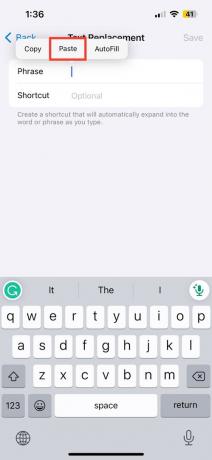
9. Dans le raccourci champ, saisissez n'importe quel symbole que vous pouvez utiliser pour remplacer par l'exposant lors de la saisie.
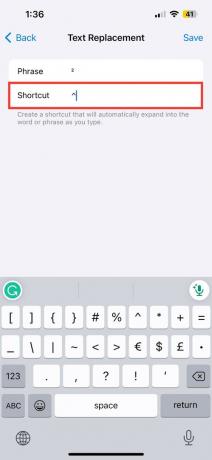
10. Appuyez sur Sauvegarder. Désormais, chaque fois que vous tapez ce symbole de raccourci, il deviendra l'exposant ou l'exposant que vous avez enregistré.
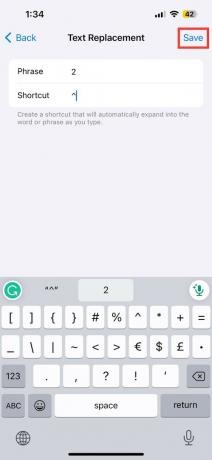
11. Pour le tester, rendez-vous sur messages et ouvre un chat. Dans la section message, tapez X.

12. Ensuite, tapez ^ symbole ou tout autre symbole que vous aurez sélectionné. L’option de puissance ou d’exposant s’affichera automatiquement.
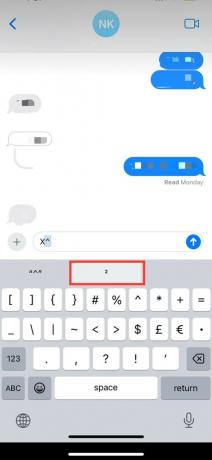
Le résultat apparaîtra comme indiqué ci-dessous :
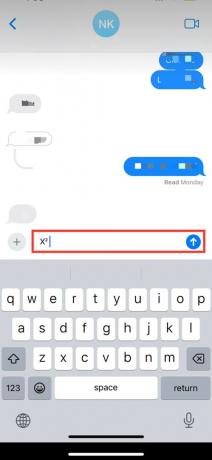
Lire aussi :Comment rendre une vidéo plus claire sur iPhone
Où se trouve un exposant dans la calculatrice iPhone ?
L'iPhone propose deux options pour une calculatrice. Si vous utilisez le mode portrait, vous pourrez voir une calculatrice normale avec juste le strict minimum opérateurs comme la soustraction, l'addition, la multiplication et la division ainsi que quelques autres opérateurs de base les fonctions. Cependant, lorsque vous faites pivoter l'écran, la calculatrice scientifique entre en scène et vous pouvez utiliser les exposants pour divers calculs ainsi que voir Historique de la calculatrice iPhone.
En quelques étapes simples, vous pouvez également utiliser et saisir des exposants dans une calculatrice ainsi qu'au format texte. Nous espérons que les méthodes mentionnées ci-dessus vous ont permis de découvrir comment taper des exposants sur iPhone sans aucune erreur. C'est tout pour le moment! Déposez un commentaire si vous avez d'autres questions.
Pete est rédacteur principal chez TechCult. Pete aime tout ce qui touche à la technologie et est également un passionné de bricolage dans l’âme. Il a une décennie d'expérience dans la rédaction de guides pratiques, de fonctionnalités et de technologies sur Internet.



